Relution Server 5.16
Autenticazione a più fattori
L'autenticazione a più fattori, o MFA in breve, è un metodo di autenticazione che richiede agli utenti di fornire più fattori di verifica per accedere a un'applicazione. Per l'accesso al Relution Portal, è ora possibile attivare metodi di autenticazione aggiuntivi come "E-Mail Token" e "Authenticator App" oltre al nome utente e alla password. La procedura introdotta per gli utenti LDAP e locali di Relution aumenta notevolmente la sicurezza degli account Relution.
I nuovi metodi di autenticazione possono essere configurati centralmente per tutti gli utenti di un'organizzazione. In alternativa, la nuova funzionalità può essere configurata per singolo utente. Per saperne di più, consultate il nostro Insight Autenticazione a più fattori.
Nella versione 5.16, l'MFA è disponibile per la console Relution. Le app saranno aggiunte con il nuovo processo e rilasciate a breve.
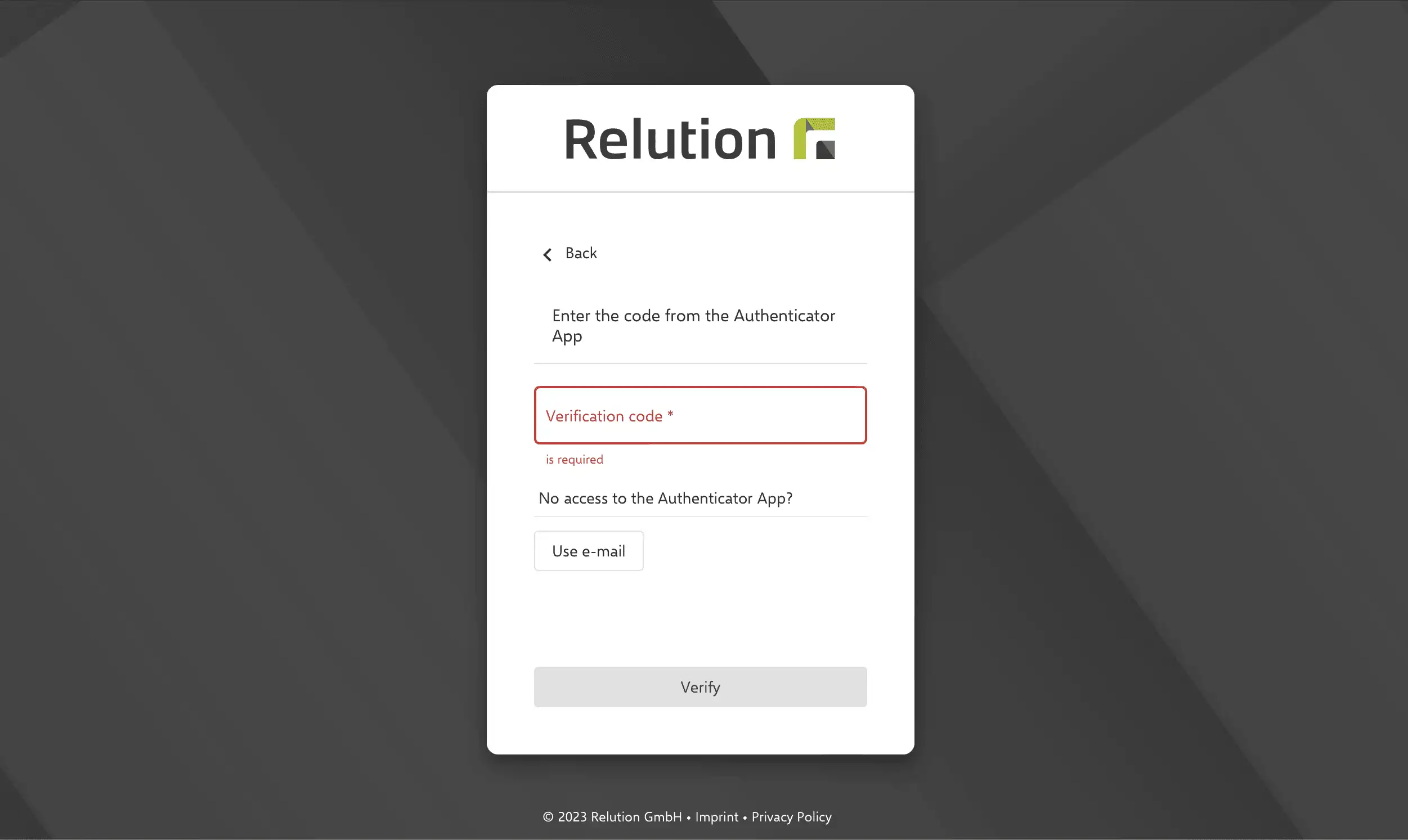
Guida all'installazione
La barra degli strumenti del portale Relution consente di accedere rapidamente a informazioni utili. La nuova "Guida all'installazione" offre agli amministratori una comoda introduzione alle aree rilevanti delle piattaforme supportate Windows, Apple iOS e Android Enterprise. Utilizzando gli argomenti selezionati, gli amministratori possono familiarizzare passo dopo passo con le impostazioni essenziali. I link al manuale forniscono ulteriore supporto. In questo modo è facile approfondire le conoscenze esistenti ed estenderle ad altri sistemi operativi.
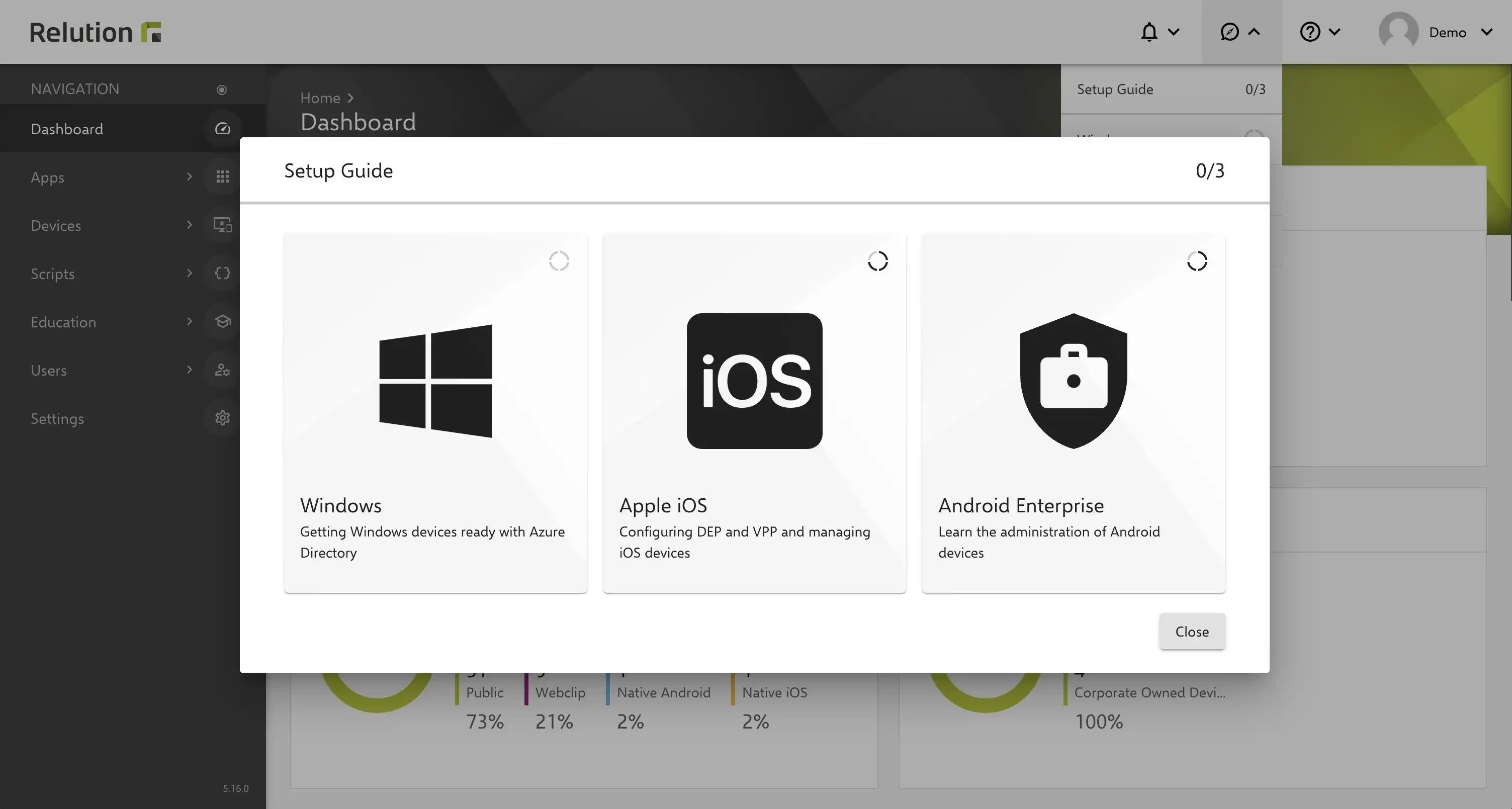
Relution Teacher Admin Mode
Con Relution Teacher, i dispositivi degli studenti di una classe assegnata vengono utilizzati in modo ottimale in classe grazie ai profili didattici applicati, rendendo possibile un lavoro concentrato. Per la durata della lezione, i tablet sono dotati di app pertinenti e le loro funzioni sono fortemente limitate. Se l'insegnante termina la modalità di insegnamento, tutte le app e le funzioni sono nuovamente disponibili sui dispositivi degli studenti e si può applicare un nuovo profilo didattico. Se la modalità di insegnamento non viene terminata, tuttavia, i dispositivi non sono disponibili per altre unità didattiche e il loro uso è ancora limitato.
Utilizzando il nuovo "Admin Mode" nell'applicazione Relution Teacher, gli insegnanti hanno la possibilità di sbloccare i dispositivi degli studenti bloccati da una lezione in corso. Questo può accadere, ad esempio, quando si inizia una nuova lezione con i tablet corrispondenti o quando uno studente è assente per malattia e vuole utilizzare completamente il dispositivo a casa.
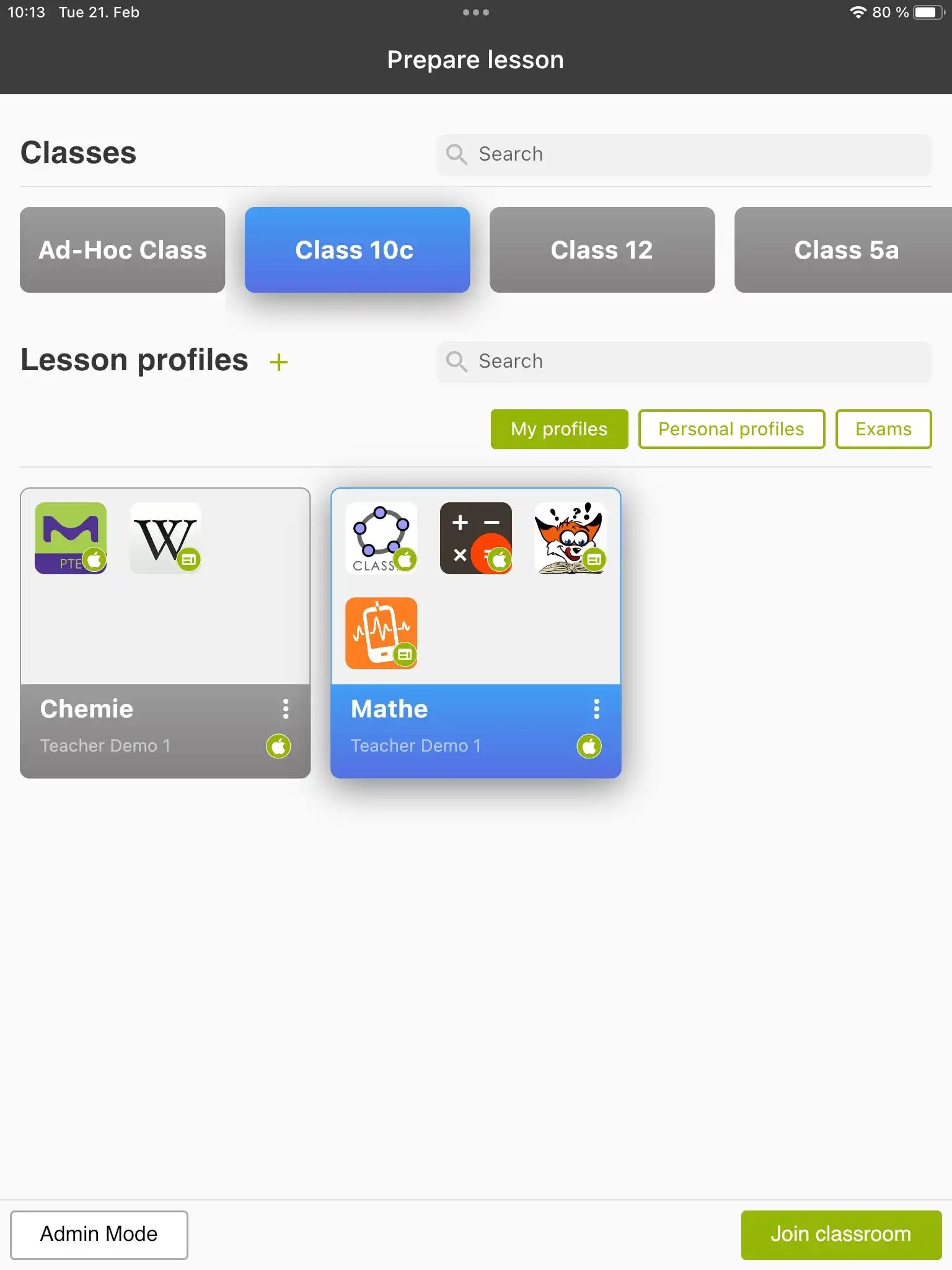
Premendo il pulsante "Admin Mode", l'insegnante può terminare manualmente la lezione per i dispositivi degli studenti bloccati o rimuovere singoli studenti dalla lezione in corso. In seguito, i tablet sono direttamente e completamente disponibili per le lezioni successive.
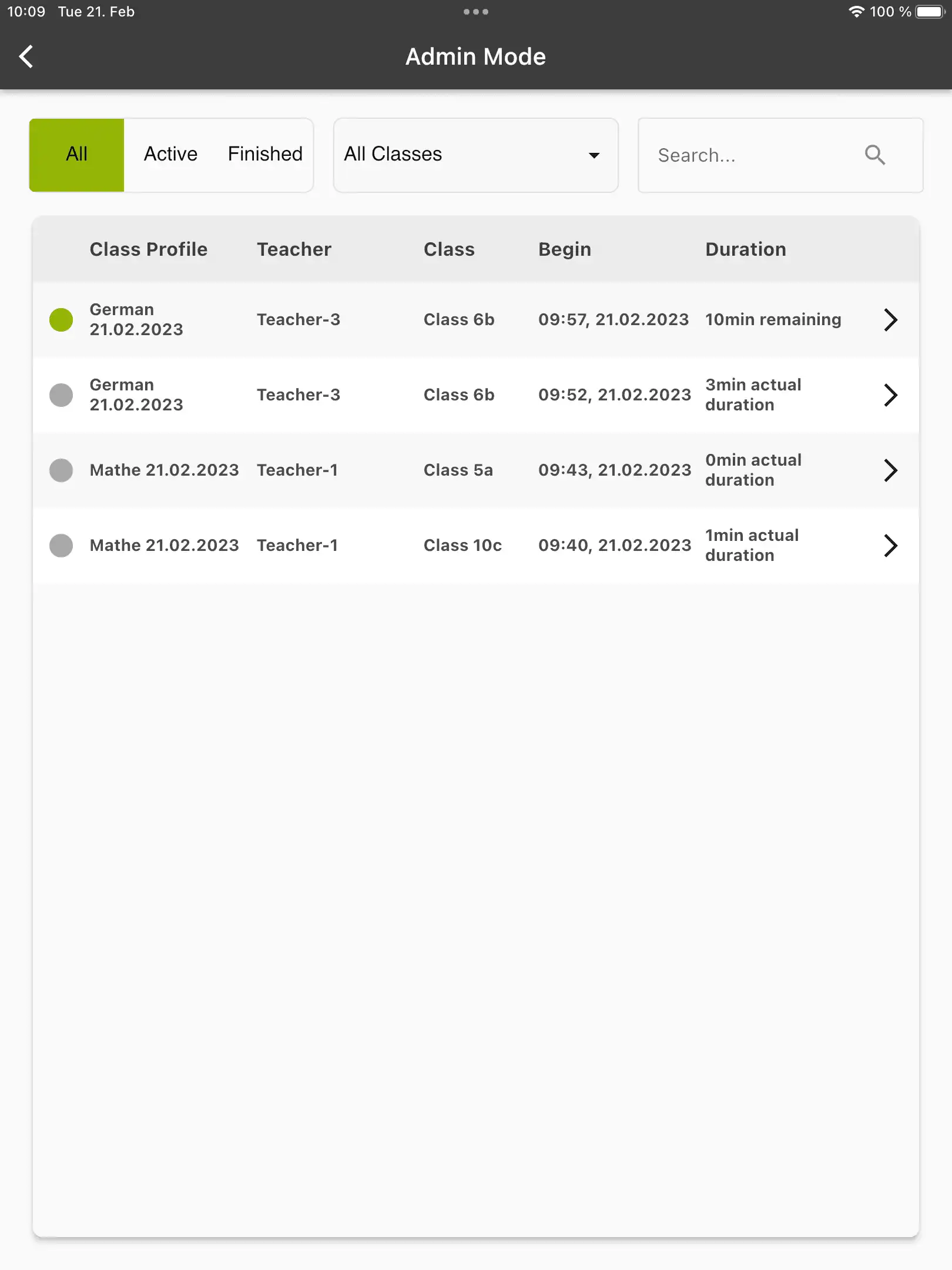
Inoltre, è possibile visualizzare tutte le lezioni attive o concluse nello storico e capire chiaramente quale insegnante e quale classe appartengono a quale materia.
Il pulsante "Modalità amministratore" appare solo per gli insegnanti il cui utente Relution dispone dei diritti corrispondenti. Nel portale Relution, le impostazioni appropriate vengono effettuate in "Utenti" > "Autorizzazioni" attivando le autorizzazioni "Lettura" e "Aggiornamento" per la categoria "Lezioni". Successivamente, l'autorizzazione deve essere assegnata agli insegnanti corrispondenti.
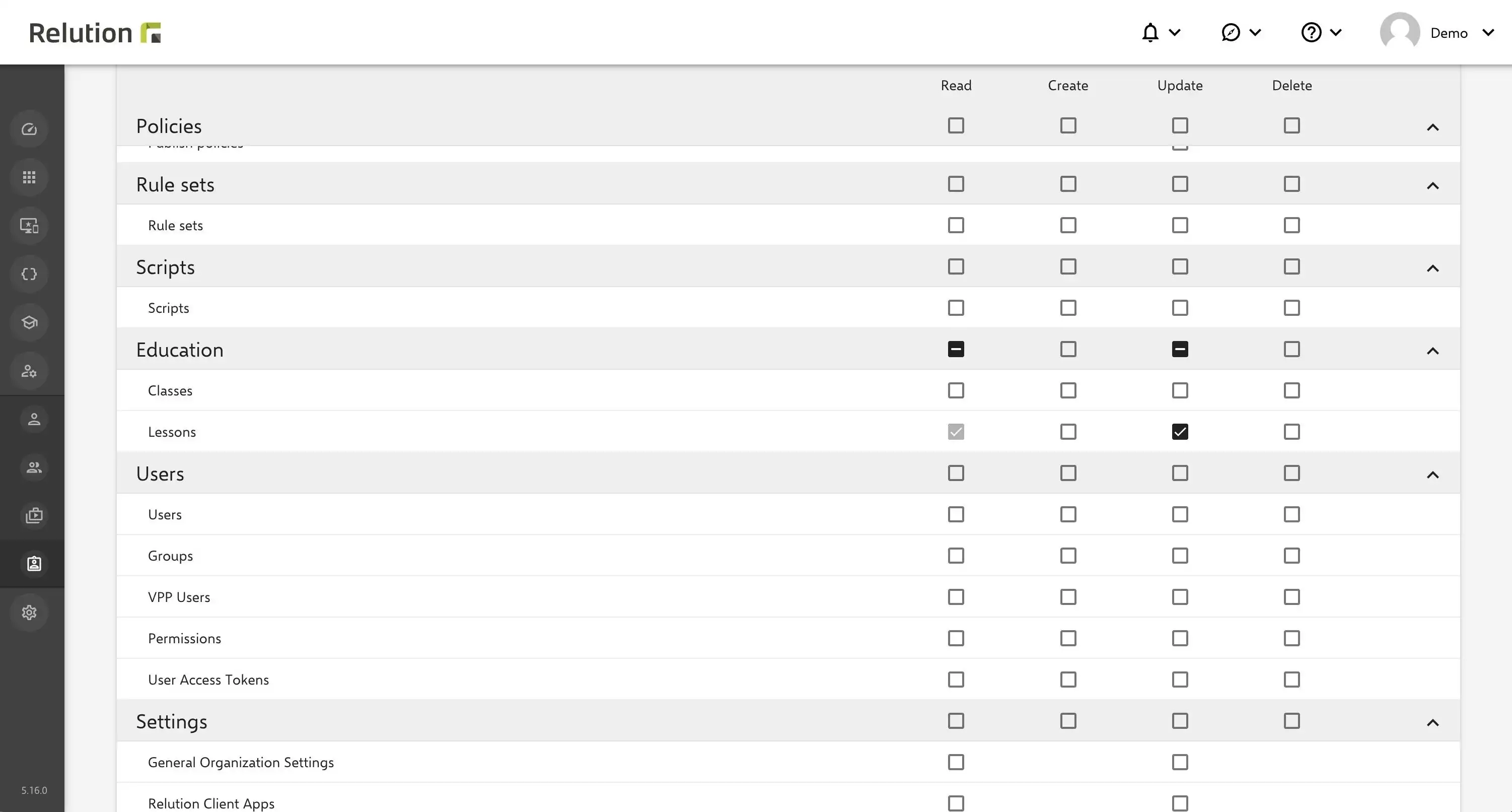
Classi nella vista utente
D'ora in poi, il contesto delle classi sotto forma di insegnanti e studenti può essere visualizzato direttamente nelle impostazioni dell'utente. A questo scopo, la vista utente è stata ampliata con la sezione "Classi" sotto "Appartenenze dirette". Aggiungendo le classi esistenti alla voce "Come insegnante", l'utente può essere aggiunto rapidamente e comodamente a una serie di classi come insegnante. Lo stesso vale per l'assegnazione "Come studente". Questo riduce notevolmente il lavoro manuale quando si aggiungono utenti a un gran numero di classi, ad esempio quando si aggiunge un nuovo insegnante al corpo docente. L'assegnazione classica dei singoli utenti alle classi esiste ancora in "Istruzione" > "Classi".
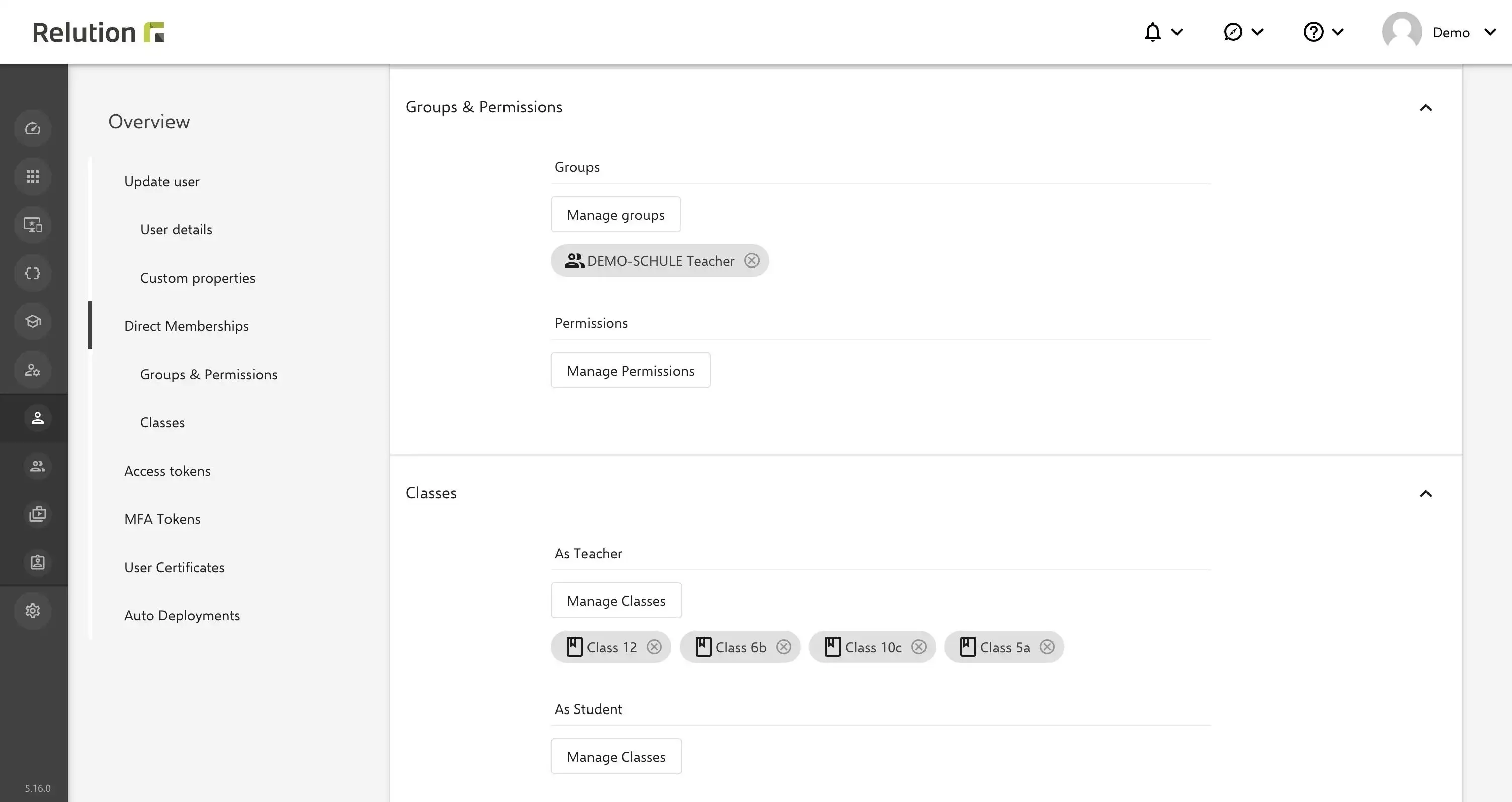
Colonne ordinabili nell'inventario dei dispositivi
Relution consente ora di ordinare e visualizzare in modo flessibile tutte le colonne nella vista dell'inventario dei dispositivi. Inoltre, la velocità di caricamento dell'elenco dei dispositivi è stata notevolmente migliorata.
PC condiviso
Con Relution, i dispositivi Windows 10/11 possono essere utilizzati come "PC condivisi" tra gli utenti. Questo può essere fatto sia accedendo con un dominio (account utente) che come ospite. Per garantire un utilizzo conforme alla protezione dei dati e l'eliminazione dei dati specifici dell'utente sui dispositivi, la nuova configurazione del criterio "PC condiviso" consente di effettuare impostazioni rilevanti per i dati. Ad esempio, è possibile definire la cancellazione degli account dopo il logout o limitare l'accesso alla memoria locale. Quando si accede come ospite anonimo, i dati temporanei vengono eliminati automaticamente al momento del logout. Per saperne di più, consultate il nostro Approfondimento Windows Shared PC.
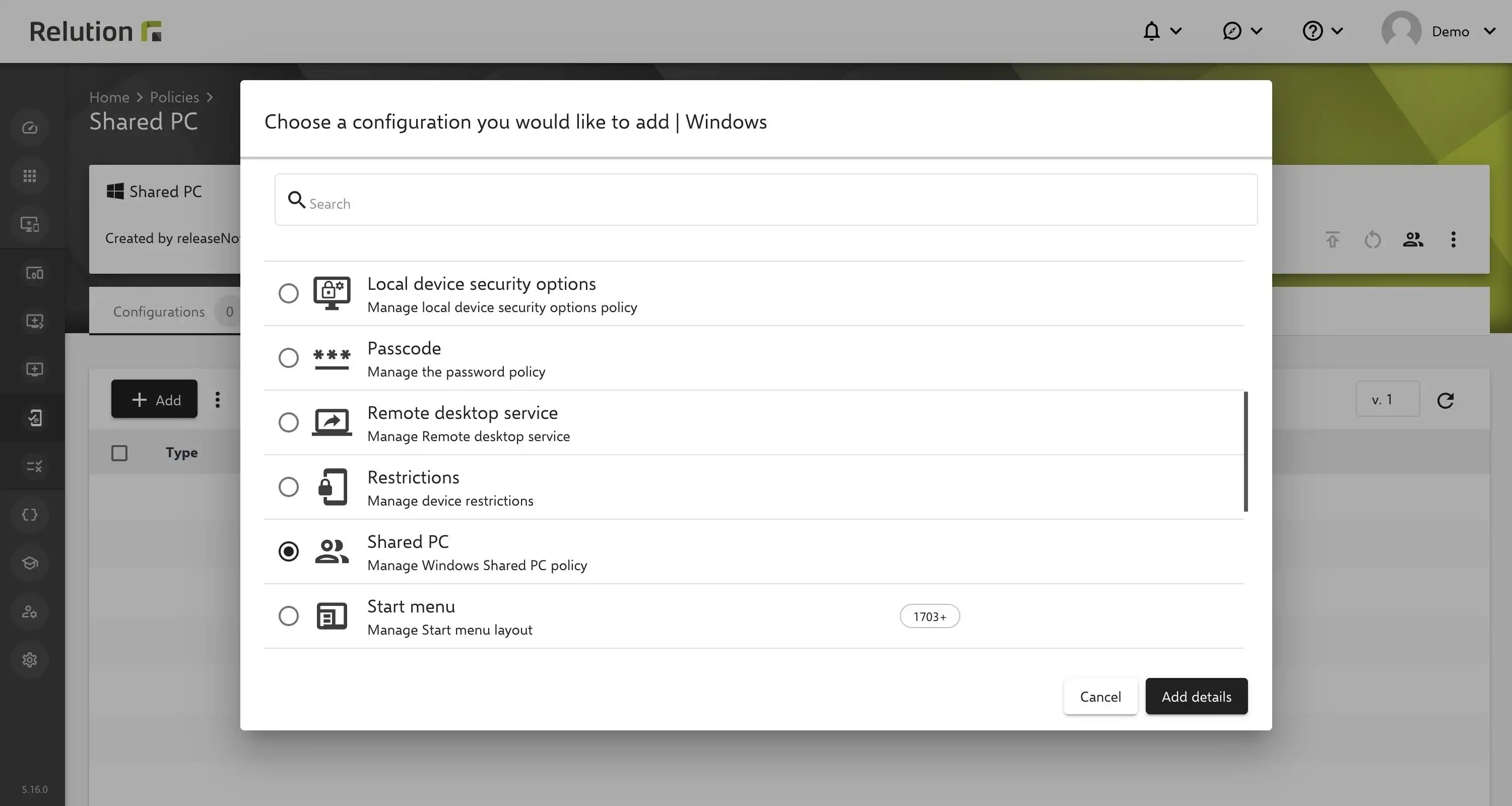
Gestire gli script PowerShell
Finora gli script PowerShell potevano essere caricati manualmente in Relution ed eseguiti solo una volta per azione. D'ora in poi è possibile importare e gestire comodamente tutti gli script PowerShell tramite la nuova area "Scripts". Utilizzando l'azione "Execute PowerShell script", gli script memorizzati possono essere selezionati ed eseguiti ripetutamente. Non è più necessario caricare manualmente uno script esistente.
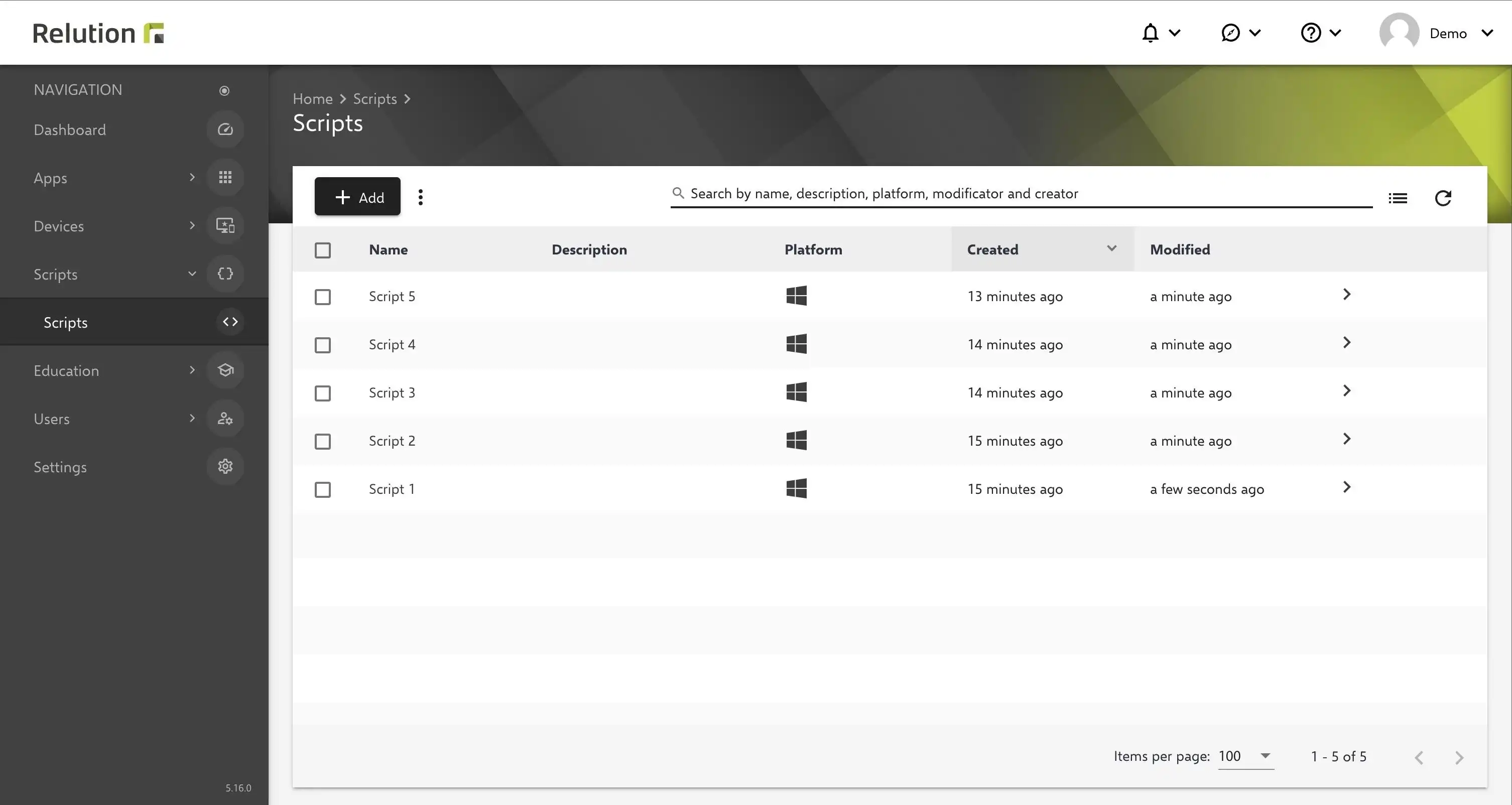
Nota: gli script Powershell gestiti sono utilizzabili solo su dispositivi Windows.
Certificati client PKCS12
Oltre ai certificati PKCS1, ora sono supportati anche i certificati PKCS12 per le configurazioni dei criteri "VPN" e "WiFi".
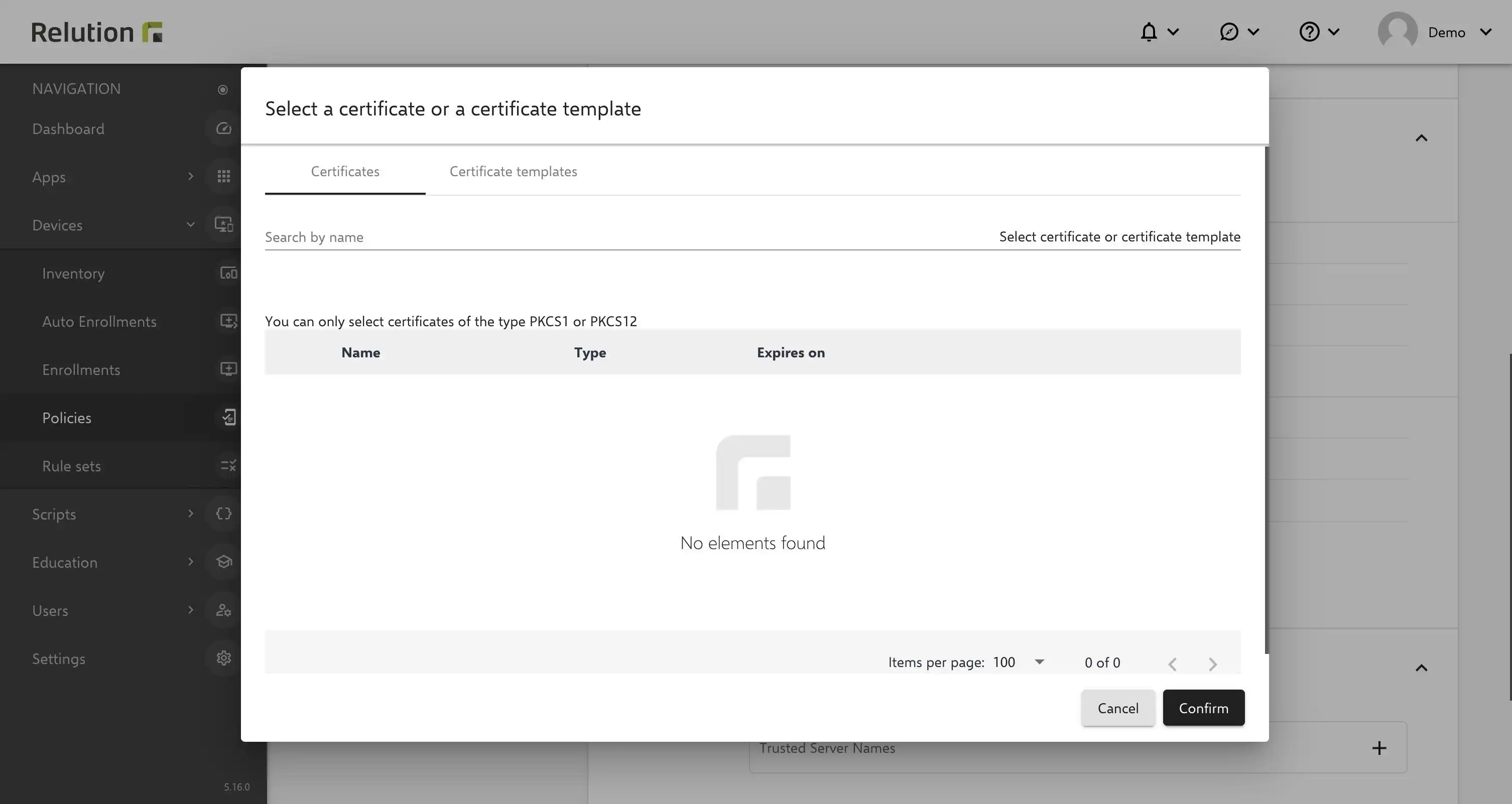
piano mobile eSIM per iOS
Quando si stipula un contratto di telefonia mobile, di solito si utilizza una scheda SIM fisica, che viene inserita nel dispositivo. Tuttavia, esiste anche la possibilità di utilizzare una eSIM, che non viene inserita fisicamente nel dispositivo, ma viene installata. Con Relution, una eSIM può essere configurata in modo comodo e veloce su un dispositivo tramite l'azione "eSIM mobile rate", senza doverla prendere fisicamente. Ciò richiede un URL specifico fornito dal rispettivo provider, che può essere utilizzato solo per una eSIM e deve essere specificato in Relution per eseguire l'azione. Una volta che l'azione è stata eseguita dal dispositivo, quest'ultimo è abilitato alla telefonia mobile. I prerequisiti per gli iPhone e gli iPad sono un modulo cellulare esistente e almeno iOS 14.
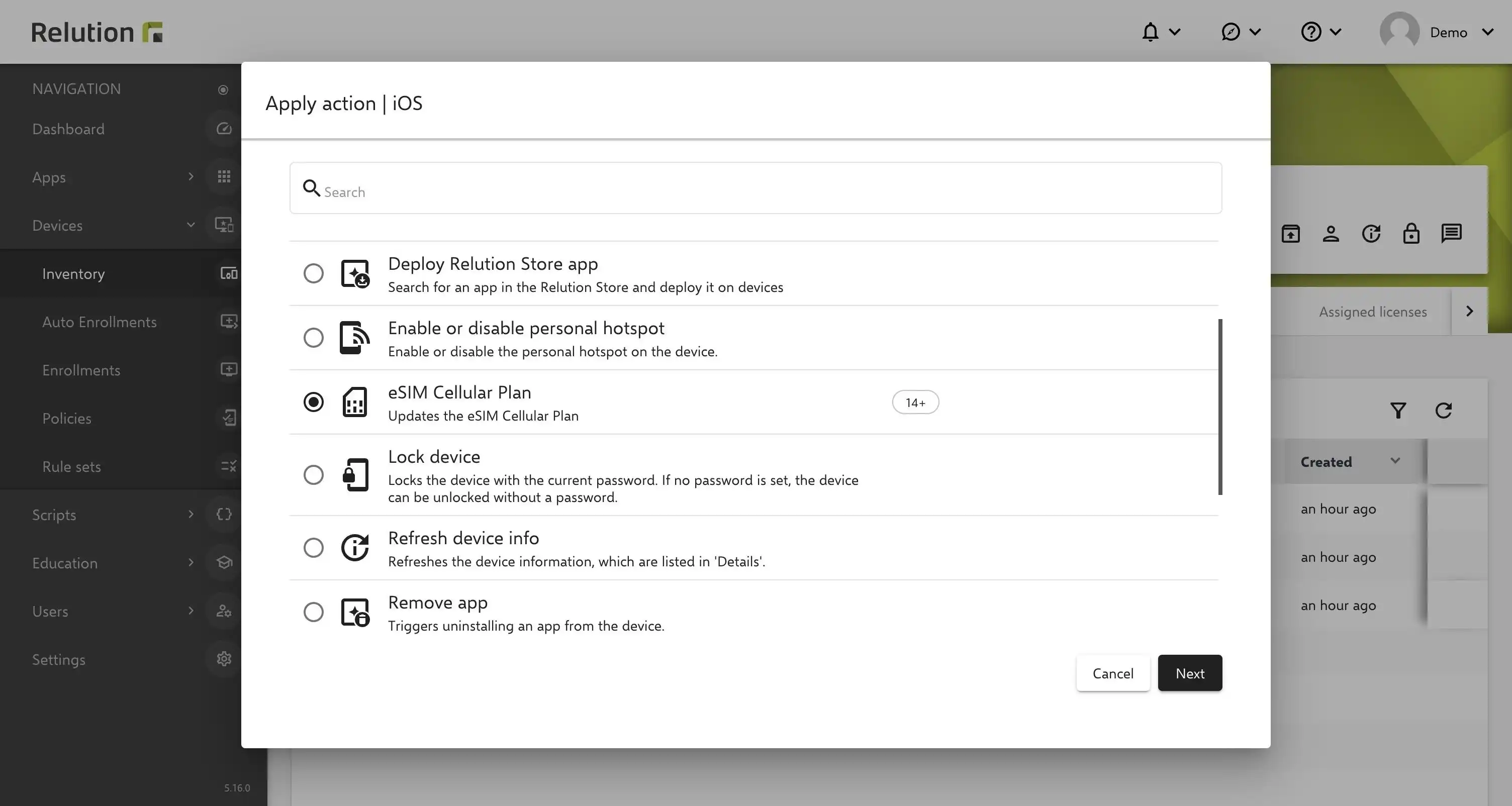
Riavvio e spegnimento per macOS
Gli amministratori potranno spegnere e riavviare da remoto i MacBook con la nuova versione di Relution utilizzando l'azione "Reboot Device". Opzionalmente, questa operazione può essere eseguita senza o con informazioni per l'utente.
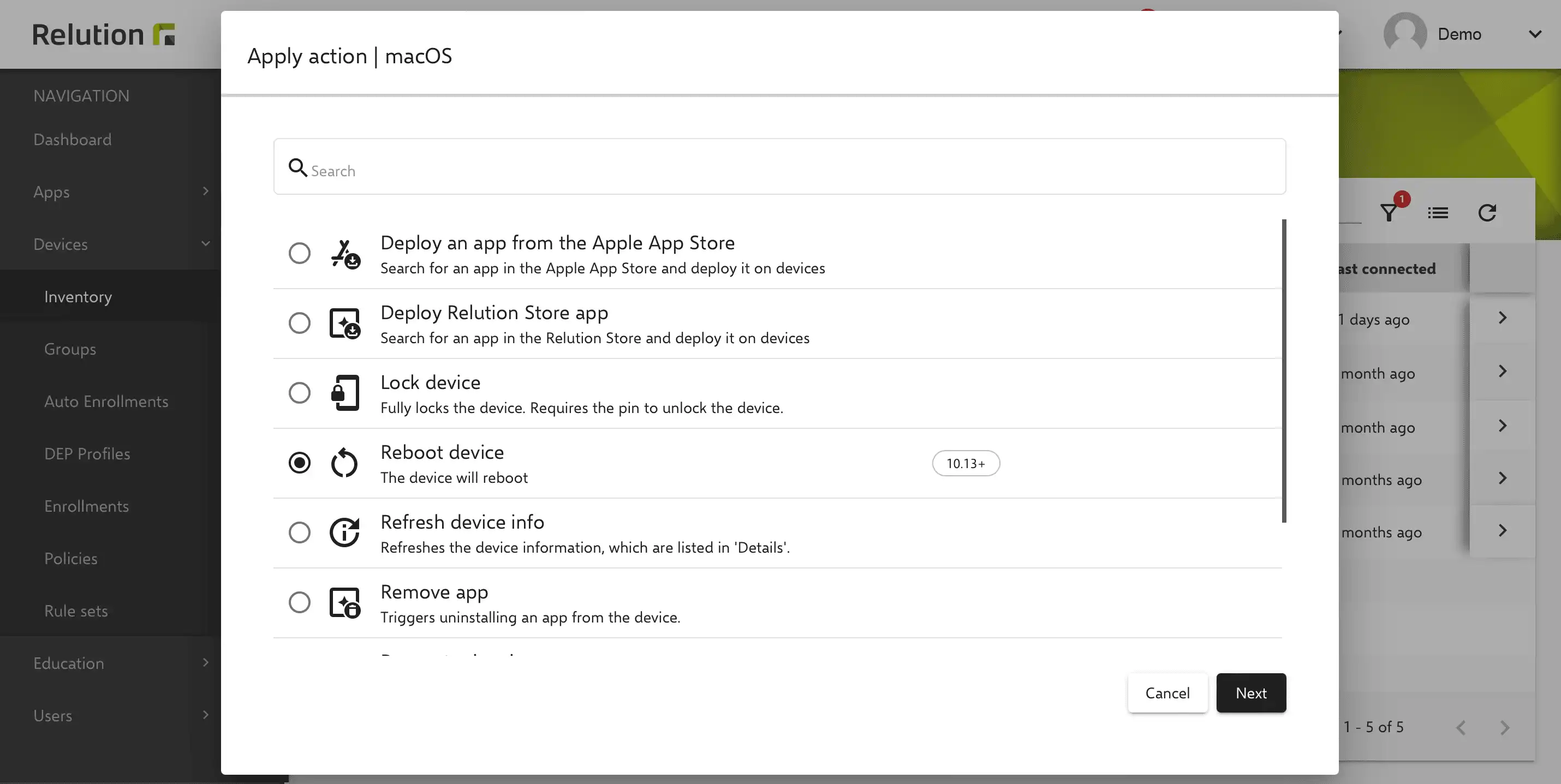
Configurazione globale Ethernet macOS (configurazione e criteri):
I MacBook possono essere configurati non solo con il WiFi, ma anche con l'Ethernet. Per aumentare la sicurezza, è possibile configurare i MacBook con il modulo Ethernet con il nuovo criterio di configurazione "Configurazione Ethernet globale".
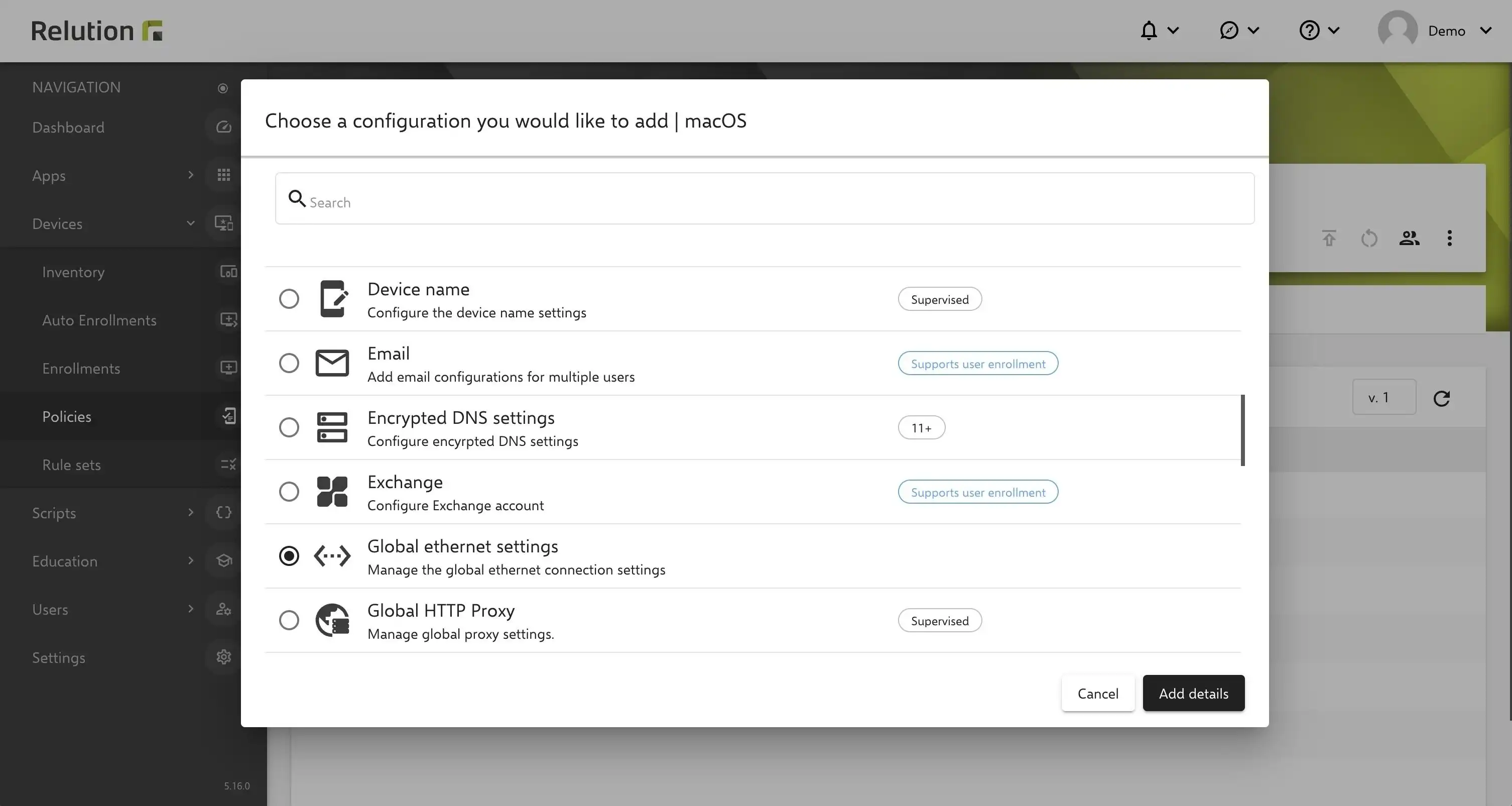
Il changelog del release è disponibile qui.